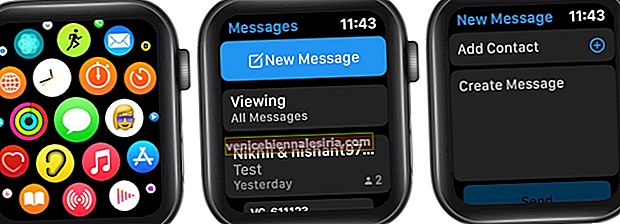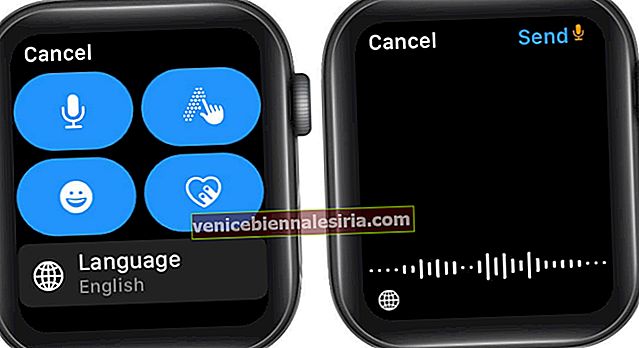Apple Watch, metinden konuş özelliğini kullanarak arkadaşlarınız ve ailenizle kendi dilinizde sohbet etmenize olanak tanır. Dil Dikte olarak daha iyi bilinen özellik, iPhone klavyenize eklenenleri yansıtan birden çok dili destekler. Varsayılan dikte konuşmasını tercih ettiğiniz konuşma ile değiştirebilir ve ana dilinizde çok sayıda eğlence dolu sohbetin tadını çıkarabilirsiniz. Eğer ilgileniyorsanız, dikte dilini nasıl değiştireceğinizi göstermeme izin verin.
Apple Watch Dikte Dilini Değiştirme
- Apple Watch'unuzda Mesajlar uygulamasını açın .
- Yeni Mesaj'a dokunun veya yanıtlamak için bir görüşme seçin.
- Mesaj Oluştur'a dokunun.
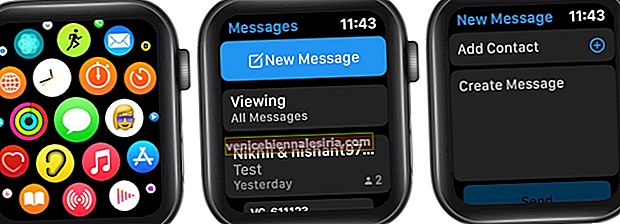
- Mikrofon düğmesini seçin .
- Sol alt köşedeki küçük küre (?) simgesine dokunun.
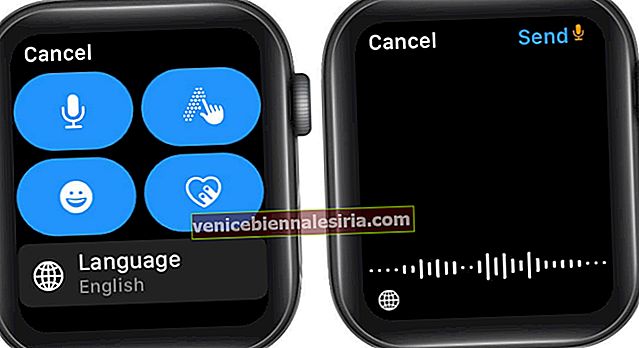
- Mevcut seçeneklerden tercih ettiğiniz dili seçin.

Diktenin doğru çalışıp çalışmadığını kontrol etmek için bir diyalog söyleyin veya mesajın tamamını seçtiğiniz dilde söyleyin.

Apple Watch'ta Metinden Konuşarak Klavyeye Daha Fazla Dil Eklemek İçin
Diliniz dikte dilleri listesinde görüntülenmiyor mu? Merak etmeyin; eklemenin bir yolunu bulduk. İPhone'unuzu alın ve aşağıda belirtilen adımları izleyin. Saatinizin metinden konuşmaya dikte için resmi olarak desteklenen dilleri göstereceğinden emin olun.
- Eşleştirilmiş iPhone'unuzda Ayarlar uygulamasını başlatın .
- Git Genel üzerindeki → Tap Klavye.
- Klavyeleri seçin .
- Yeni Klavye Ekle'ye dokunun ve tercih ettiğiniz dili seçin .
Klavye eklenir ve bunu saatinizde dikte diliniz olarak seçebilirsiniz.
Dikte Dilini Değiştirmek Nasıl Bir Şey?
Anadilinize geçmek, tüm izleme içeriğinin dilini değiştirmez. Varsayılan olarak kalacaktır. Ancak, yeni bir mesaj oluştururken her seferinde varsayılan dikte dilini değiştirmeniz gerekecektir.
Bu özellik, saatinizdeki tüm yerleşik sosyal uygulamaların yanı sıra üçüncü taraf yazma uygulamalarıyla da çalışır. Bu özelliği e-posta yazmak, mesajları yanıtlamak ve sosyal ağ sitelerinde sohbet etmek için kullanabilirsiniz.
Dikte Apple Watch'unuzda Çalışmıyor mu?
Çalışmıyorsa veya mikrofon simgesi görünmüyorsa, aşağıda belirtilen noktaları göz önünde bulundurmanız gerekebilir.
- Saatinizdeki Ayarlar uygulamasından veya iPhone'daki Watch uygulamasından "Dikteyi Etkinleştir" seçeneğinin açık olduğundan emin olun .
- İPhone'unuzu ve Apple Watch'unuzu yeniden başlatmayı deneyebilir ve sorunu çözüp çözmediğini kontrol edebilirsiniz. Bunu yapmak için, yan düğmeye sertçe basın ve "kapatmak için kaydırın" ekranında sağa kaydırın . Her iki cihazı tekrar açın, çalışıp çalışmadığını görün.
- Hâlâ gelmediyse Apple Destek ile iletişime geçin ve yardım alın.
Oturumu kapatma…
Çeşitli konuşma dillerini dikte etme yeteneği, Apple Watch'u çok yönlü hale getirir ve rakiplerinin arasından sıyrılır. Bu gerçekten de anadili İngilizce olan iki kişi arasındaki konuşmayı sürdürmek için kullanışlı bir özelliktir. Peki, Apple Watch'unuzdaki metinden konuş özelliği için hangi dili seçtiniz? Aşağıdaki yorum bölümünde bize bildirin! İPhone'unuzda dikte çalışmıyorsa, hatayı gidermek için bu adım adım kılavuzu okuyun.
Ayrıca bu yazıları okumak isteyebilirsiniz!
- İPhone, Android ve Bilgisayarda Spotify Dili Nasıl Değiştirilir
- İPhone'da Belirli Uygulamaların Dilini Değiştirme
- İPhone veya iPad'de Siri ve Dikte Geçmişi Nasıl Kaldırılır